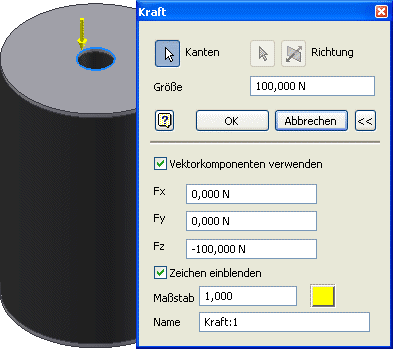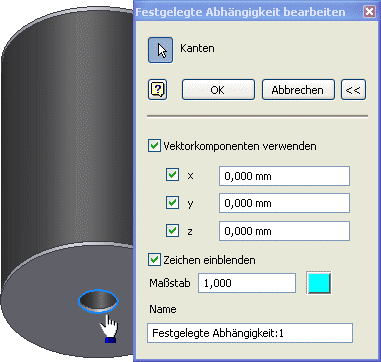Software: FEM - Tutorial - 3D-Mechanik - CAD-Belastungsanalyse Preprocessing: Unterschied zwischen den Versionen
Aus OptiYummy
Zur Navigation springenZur Suche springen
KKeine Bearbeitungszusammenfassung |
KKeine Bearbeitungszusammenfassung |
||
| Zeile 3: | Zeile 3: | ||
Zur Durchführung der belastungsanalyse wechseln wir nun in die dafür bereitgestellte Arbeitsumgebung ('''''MFL > Umgebungen > Belastungsanalyse'''''). Soweit es möglich ist, werden wir alle im FEMAP untersuchten '''''Lastfälle''''' als '''''Simulationen''''' in dieser Umgebung nachvollziehen. Dabei müssen wir jedoch die vorhandenen Unterschiede beachten: | Zur Durchführung der belastungsanalyse wechseln wir nun in die dafür bereitgestellte Arbeitsumgebung ('''''MFL > Umgebungen > Belastungsanalyse'''''). Soweit es möglich ist, werden wir alle im FEMAP untersuchten '''''Lastfälle''''' als '''''Simulationen''''' in dieser Umgebung nachvollziehen. Dabei müssen wir jedoch die vorhandenen Unterschiede beachten: | ||
* Im Unterschied zum FEMAP-Modell generieren wir im CAD-System ein vollständiges FE-Netz | * Im Unterschied zum FEMAP-Modell generieren wir im CAD-System ein vollständiges FE-Netz. | ||
* Im Autodesk Inventor 2010 kann man (noch) keine thermische Belastung defineren. | * Im Autodesk Inventor 2010 kann man (noch) keine thermische Belastung defineren. | ||
Wir vollziehen den gesamten FEM-Prozess zuerst ausführlich am Beispiel der Streckenlast. Dazu erstellen wir eine neue Simulation Streckenlast: | Wir vollziehen den gesamten FEM-Prozess zuerst ausführlich am Beispiel der Streckenlast. Dazu erstellen wir eine neue Simulation Streckenlast: | ||
'''1. Material zuweisen''' | '''1. Material zuweisen''' | ||
* | * Die den Bauteilen zugewiesenen Materialien stehen auch für die Belastungsanalyse zur Verfügung:<div align="center"> [[Bild:Software_FEM_-_Tutorial_-_3D-Mechanik_-_material_fuer_belastungsanalyse.gif| ]] </div> | ||
'''2. Hinzufügen der Lasten (Loads)''' | '''2. Hinzufügen der Lasten (Loads)''' | ||
<div align="center"> [[Bild:Software_FEM_-_Tutorial_-_3D-Mechanik_-_Belastungsanalyse_-_kraft_auf_lochrand.gif| ]] </div> | |||
* Die Druck-Kraft von 100 N wird dem äußeren Lochkante der oberen Stahlscheibe zugewiesen. | |||
'''3. Randbedingungen definieren (Constraints)''' | '''3. Randbedingungen definieren (Constraints)''' | ||
* Um das Bauteilteil genauso symmetrisch zu belasten wie in der FEMAP-Simulation, muss die Gegenkraft auf den Lochrand der unteren Stahlscheibe aufgebracht werden. | * Um das Bauteilteil genauso symmetrisch zu belasten wie in der FEMAP-Simulation, muss die Gegenkraft auf den Lochrand der unteren Stahlscheibe aufgebracht werden. | ||
Version vom 23. April 2010, 10:19 Uhr
Preprocessing (Material, Netz, Constraint, Load)
Zur Durchführung der belastungsanalyse wechseln wir nun in die dafür bereitgestellte Arbeitsumgebung (MFL > Umgebungen > Belastungsanalyse). Soweit es möglich ist, werden wir alle im FEMAP untersuchten Lastfälle als Simulationen in dieser Umgebung nachvollziehen. Dabei müssen wir jedoch die vorhandenen Unterschiede beachten:
- Im Unterschied zum FEMAP-Modell generieren wir im CAD-System ein vollständiges FE-Netz.
- Im Autodesk Inventor 2010 kann man (noch) keine thermische Belastung defineren.
Wir vollziehen den gesamten FEM-Prozess zuerst ausführlich am Beispiel der Streckenlast. Dazu erstellen wir eine neue Simulation Streckenlast:
1. Material zuweisen
- Die den Bauteilen zugewiesenen Materialien stehen auch für die Belastungsanalyse zur Verfügung:
2. Hinzufügen der Lasten (Loads)
- Die Druck-Kraft von 100 N wird dem äußeren Lochkante der oberen Stahlscheibe zugewiesen.
3. Randbedingungen definieren (Constraints)
- Um das Bauteilteil genauso symmetrisch zu belasten wie in der FEMAP-Simulation, muss die Gegenkraft auf den Lochrand der unteren Stahlscheibe aufgebracht werden.
- Die Gegenkraft entsteht als Auflagereaktion in geeignet definierten Randbedingungen.
- Wir definieren die Abhängigkeit "fest" auf der äußeren Lochkante der unteren Stahlscheibe:
4. Kontakte zwischen Bauteilen definieren
- Die Anordnung der Bauteile innerhalb der Baugruppe wurden bereits über Zusammenbau-Abhängigkeiten definiert (im Beispiel durch "Einfügen").
- Damit ist aber noch nicht definiert, wie sich die einzelnen Kontaktflächen zwischen den Bauteilen bei einer Belastung der Baugruppe verhalten (z.B. Starr verbunden? / Aufeinander gleitend? / usw. ).
- Deshalb müssen in Vorbereitung der FE-Simulation die Eigenschaften der Kontakte zwischen den Bauteilen näher spezifiziert werden.
- Im Beispiel genügt für die Kontaktflächen die Standardannahme "Fest verbunden", welche durch die Funktion Automatische Kontake anhand der konkreten Baugruppen-Geometrie ermittelt wird:
- Zwischen den Stahlscheiben und der gummihülse werden die Kontakte automatisch ergänzt. Mittels Kontextmenü Kontakt Bearbeiten werfen wir einen Blick in die Liste möglicher Kontakt-Eigenschaften, ohne eine Änderung vorzunehmen:
- Bis auf den Feder-Kontakt erhält man bei allen anderen Kontakt-Paarungen keinen Zugriff auf Kontakt-Parameter. Bei der Feder kann man Steifigkeiten senkrecht und tangential zur Kontaktstelle angeben.
===>>> Hier geht es bald weiter !!!